
电子阅读 占存:256 MB 时间:2016-06-27
软件介绍: 福昕PDF阅读器是福昕公司推出的一款简体中文版pdf文件阅读软件。福昕PDF阅读器可以帮助你快速的...
使用福昕PDF阅读器时,有的朋友还不会设置签名,下面小编就讲解福昕PDF阅读器设置签名的操作流程,希望可以帮助到你们。
1、打开福昕PDF阅读器,点击功能菜单栏中“保护”,再点击“PDF签名”;
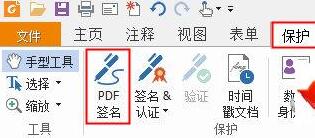
2、在“PDF签名”板块里,点击绿色“+”按钮;
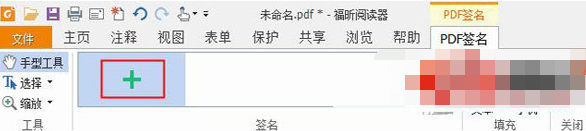
3、在“创建签名”界面,点击“绘制签名”;
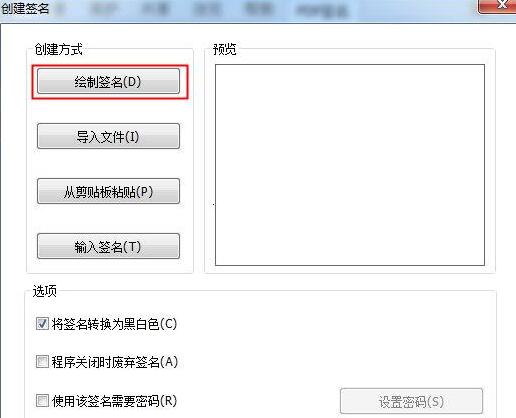
4、在“绘制签名”界面,绘制自己专属的签名,然后点击右下角“确认”;
5、点击“绘制签名”界面右下角的“保存”;
6、将绘制好的签名图案移动到要放置签名的地方即可。
上文就讲解了福昕PDF阅读器设置签名的操作流程,希望有需要的朋友都来学习哦。